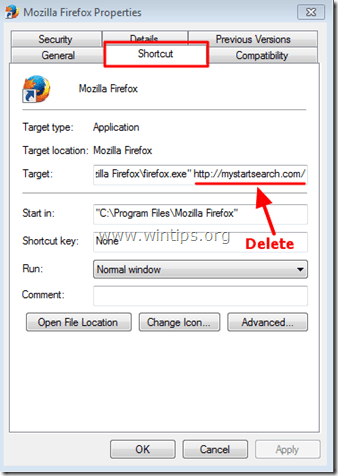MyStartSearch är en webbläsarkapare som ändrar standardhemsidan och sökinställningarna till "http://www.mystartsearch.com” i populära webbläsare, som Internet Explorer, Google Chrome eller Mozilla Firefox, utan användarens tillåtelse. Faktiskt, MyStartSearch kapare ändrar webbläsarens inställningar för att utföra omdirigeringar av webbläsare till annonser och tjäna pengar från sina utgivare.
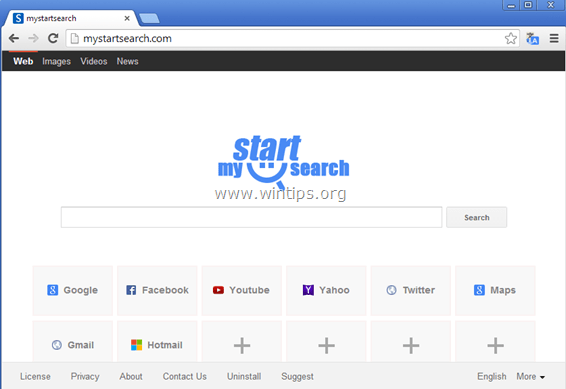
MyStartSearch kaparprogrammet är utformat för att ändra dina webbläsarinställningar och kan installera ytterligare plugins (verktygsfält, tillägg eller tillägg) i din webbläsare för att marknadsföra andra länkar eller produkter. Webbläsarkapare som denna kan omdirigera användarens dator till skadliga webbplatser eller kan installera skadliga program för att äventyra användarens dator till säkerhetsrisker.
Tekniskt "MyStartSearch” är inte ett virus och kategoriseras som ett skadligt program ("Potentially Unwanted Program (PUP)" som kan innehålla och installera skadliga program på din dator, som adware, verktygsfält eller virus. Om en dator är infekterad med "
MyStartSearch”-kapare, så visas fler popup-annonser, banners och sponsrade länkar på offrets datorskärm eller inuti Webbläsare och i vissa fall kan datorns hastighet saktas ner på grund av skadliga program som körs på bakgrund.MyStartSearch kaparprogrammet installerades förmodligen utan användarens meddelande eftersom det vanligtvis är paketerat i andra gratisprogram som laddas ner - och installeras - från kända webbplatser som "download.com (CNET)”, "Softonic.com", etc. Av den anledningen måste du alltid vara uppmärksam på installationsalternativen för alla program du installerar på din dator, eftersom de flesta programvaruinstallationsprogram innehåller ytterligare programvara som du aldrig ville ha Installera. Med enkla ord, INSTALLERA INTE NÅGON IRRELEVANT PROGRAM som följer med programvaruinstallationsprogrammet för programmet som du vill installera. Närmare bestämt, när du installerar ett program på din dator:
- TRYCK INTE på "Nästa”-knappen för snabbt på installationsskärmarna.
- LÄS OCH ACCEPTERAR villkoren och avtalen noggrant.
- VÄLJ ALLTID: "Beställnings" installation.
- AVVISA att installera eventuell extra programvara som du inte vill installera.
- AVKOCKRA alla alternativ som säger att din hemsida och sökinställningar kommer att ändras.
Så här tar du bort "MyStartSearch" från din dator:
Steg 1. Ta bort MyStartSearch med RogueKiller.
RogueKiller är ett anti-malware-program skrivet och kan upptäcka, stoppa och ta bort generiska skadliga program och vissa avancerade hot som rootkits, skurkar, maskar, etc.
1.Ladda ner och spara "RogueKiller" verktyg på din dator'* (t.ex. ditt skrivbord)
Lägga märke till*: Ladda ner version x86 eller X64 enligt ditt operativsystems version. För att hitta ditt operativsystems version, "Högerklicka" på din datorikon, välj "Egenskaper"och titta på"Systemtyp" sektion

2.Dubbelklicka att springa RogueKiller.

3. Vänta tills förskanningen är klar och läs sedan och "Acceptera” licensvillkoren.

4. Tryck på "Skanna”-knappen för att skanna din dator efter skadliga hot och skadliga startposter.
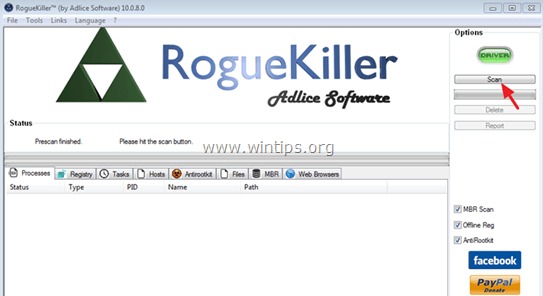
5. Slutligen, när den fullständiga skanningen är klar, välj alla objekt som finns på "Register” & "Webbläsare" flikarna och tryck sedan på "Radera"-knappen för att ta bort dem.
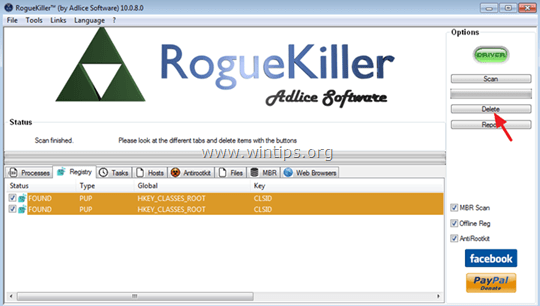
6. Stänga “RogueKiller” och fortsätt till nästa steg.
Steg 2. Avinstallera skadlig programvara från din kontrollpanel.
1. För att göra detta, gå till:
- Windows 7 och Vista: Start > Kontrollpanelen.
- Windows XP: Start > inställningar > Kontrollpanel

- Windows 8 och 8.1:
- Tryck "Windows”
 + “R”-knapparna för att ladda Springa dialog ruta.
+ “R”-knapparna för att ladda Springa dialog ruta. - Skriv "kontrollpanel" och tryck Stiga på.

2. Dubbelklicka för att öppna:
- Lägga till eller ta bort program om du har Windows XP
- Program och funktioner (eller "Avinstallera ett program”) om du har Windows 8, 7 eller Vista.

3. När programlistan visas på skärmen:
1. Sortera programmen som visas efter installationsdatum (klicka på Installerad på) och hitta sedan och Ta bort (Avinstallera) alla okända program som nyligen installerades på ditt system.
2. Ta också bort någon av dessa skadliga applikationer:
- MyStartSearch
- SearchProtect
- Webbläsarskydd

Steg 3. Ta bort "MyStartSearch" plugin med CCleaner.
1. Ladda ner och springaCCleaner.
2. På "CCleaner" huvudfönster välj "Verktyg" på den vänstra rutan.

3. I "Verktyg" avsnitt, välj "Börja".

4. Välj "Windows”-fliken och sedan Välj och radera följande skadliga post, om den finns:
1. MyStartSearch

5. Stäng "CCleaner" nytta och fortsätt till Nästa steg.
Steg 4: Ta bort MyStartSearch.com-posten från din webbläsargenväg(er).
1.Högerklicka på din webbläsarikon och välj "Egenskaper”.
Lägga märke till*: Du måste utföra samma operation för alla webbläsargenvägar, inklusive de i programlistan och aktivitetsfältet.
2. På "Genväg"-fliken, titta i "Mål” fältet och radera de MyStartSearch värde (t.ex.: "http://mystartsearch.com/…”) skrivet efter "iexplore.exe" (för IE-genväg) eller "firefox.exe” (för Firefox Genväg), eller ”chrome.exe" (för krom genväg) och välj "OK” *
* Tryck "Fortsätta" när du uppmanas att "Ge administratörsbehörighet att ändra dessa inställningar”.

3. Fortsätt till Nästa steg.
Steg 5: Ta bort MyStartSearch med "AdwCleaner".
1. Ladda ner och spara "AdwCleaner”-verktyget till ditt skrivbord.

2. Stäng alla öppna program och Dubbelklicka att öppna "AdwCleaner" från ditt skrivbord.
3. Efter att ha accepterat "Licensavtal", tryck på "Skanna" knapp.

4. När skanningen är klar trycker du på "Rena” för att ta bort alla oönskade skadliga poster.
5. Tryck "OK" vid "AdwCleaner – Information” och tryck på "OK" om igen för att starta om din dator.

6. När din dator startar om, stänga "AdwCleaner" information (readme)-fönstret och fortsätt till nästa steg.
Steg 6 – Ta bort MyStartSearch från Internet Explorer, Chrome och Firefox.
För att säkerställa att "MyStartSearch.com” infektion är helt borttagen från din webbläsare, återställ dina webbläsarinställningar till standardinställningarna.
Internet Explorer, Google Chrome, Mozilla Firefox
Internet Explorer
Avlägsna MyStartSearch.com från Internet Explorer
1. Från Internet Explorers huvudmeny, klicka på: "Verktyg "  och välj "Internet-alternativ".
och välj "Internet-alternativ".
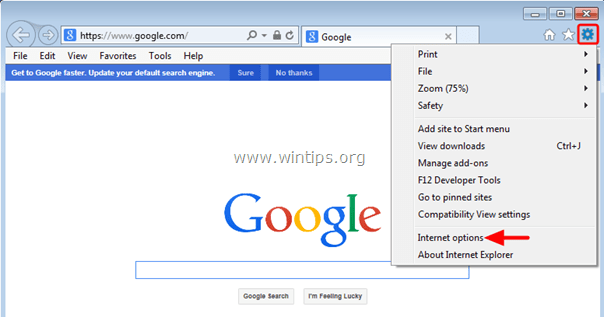
2. vid "Allmän"-fliken, radera den oönskade hemsidan (http://www.mystartsearch.com/…) från "Hemsida" låda & typ din föredragna startsida (t.ex. www.google.com) och tryck på "OK”.
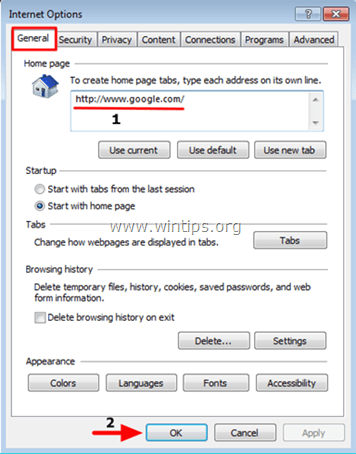
3. Från"Verktyg"-menyn, välj "Hantera tillägg” .
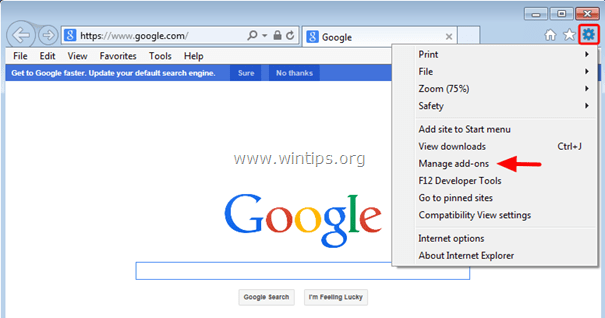
4. på "Sök leverantörer" alternativ, välj och "Ange som standard" en annan sökleverantör än den oönskade sökleverantören "MyStartSearch”.
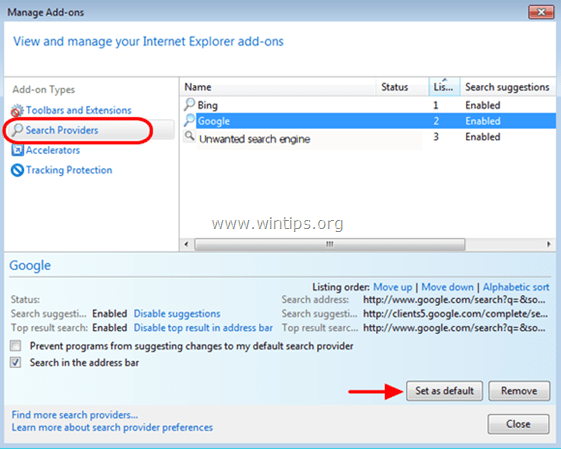
5. Välj sedan den oönskade sökleverantören "MyStartSearch" & klick Avlägsna.
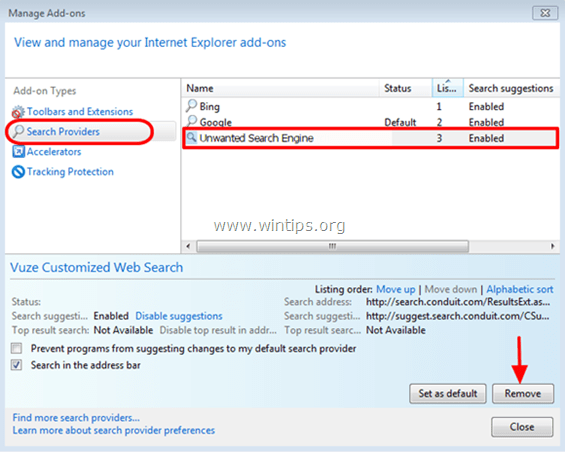
6. Välj "Verktygsfält och tillägg"på den vänstra rutan.
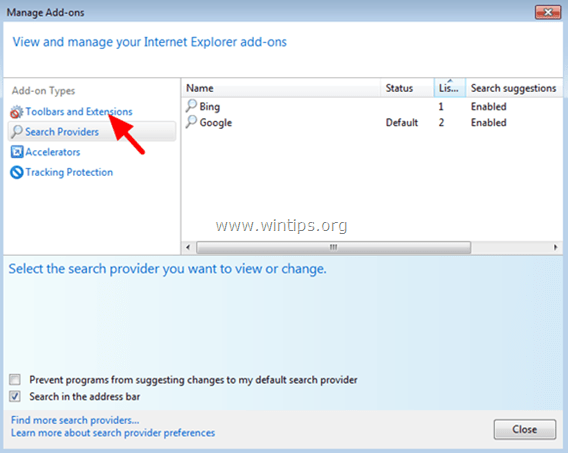
7. “Inaktivera" alla oönskade verktygsfält eller tillägg från "MyStartSearch" utgivare.
- Tillägg att inaktivera/ta bort i detta fall:
- MyStartSearch
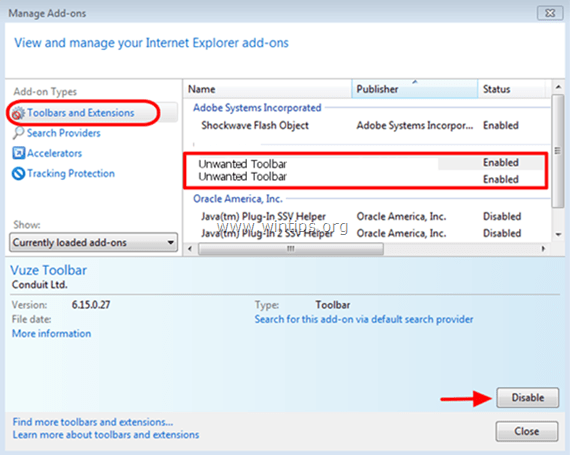
8. Stänga alla Internet Explorer-fönster och omstart Internet Explorer.
Google Chrome
Avlägsna mystartsearch.com infektion från Chrome
1. Öppna Google Chrome och gå till Chrome-menyn  och välj "inställningar".
och välj "inställningar".

2. Hitta "Vid start" avsnitt och välj "Ställ in sidor".
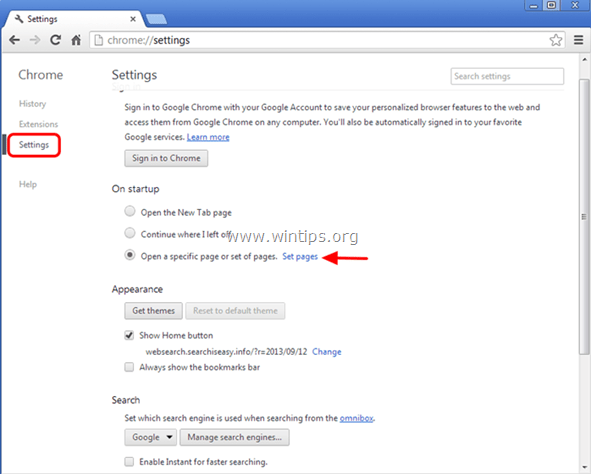
3.Radera de http://www.mystartsearch.com från startsidor genom att trycka på "X"-symbolen till höger.
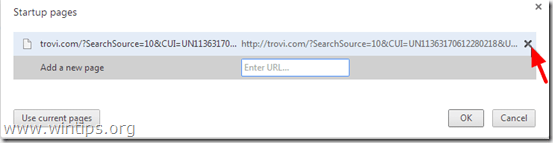
4.Ställ in önskad startsida (t.ex. http://www.google.com) och tryck på "OK".
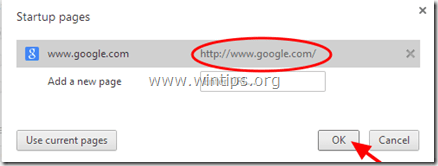
5. Under "Utseende", markera för att aktivera "Visa Hem knappen" alternativet och välj "Förändra”.
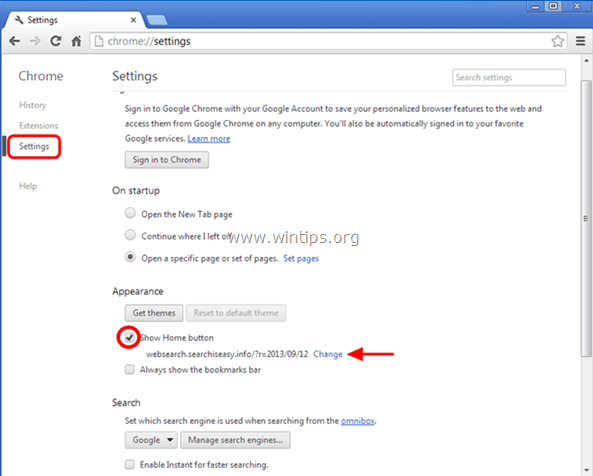
6.Radera den "http://www.mystartsearch.com " inlägg från "Öppna den här sidan" låda.
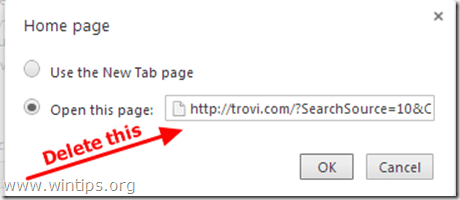
7.Typ (om du vill) din föredragna webbsida att öppna när du trycker på din "Hemsida”-knappen (t.ex. www.google.com) eller lämna detta fält tomt och tryck på "OK”.

8. Gå till "Sök" avsnitt och välj "hantera sökmotorer".
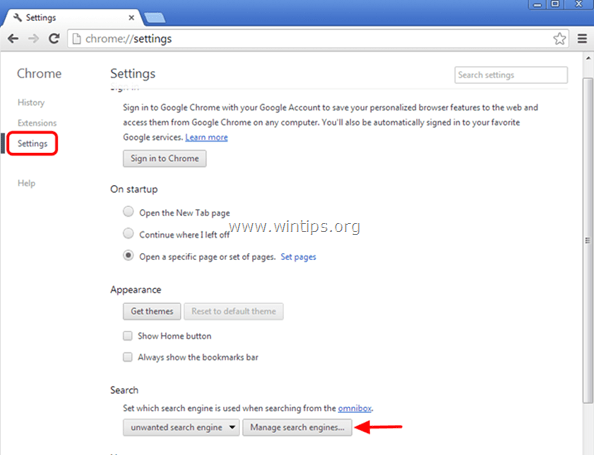
9. Välj din föredraget standardsökmotor (t.ex. Google-sökning) och tryck på "Göra default".
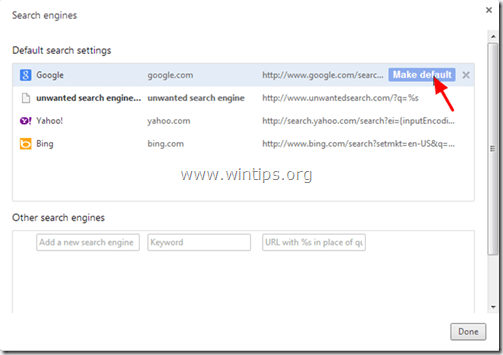
10. Välj sedan det oönskade MyStartSearch (mystartsearch.com) sökmotor och ta bort den genom att trycka på "X"-symbolen till höger.
Välj "Gjort" för nära "Sökmotorer" fönster.
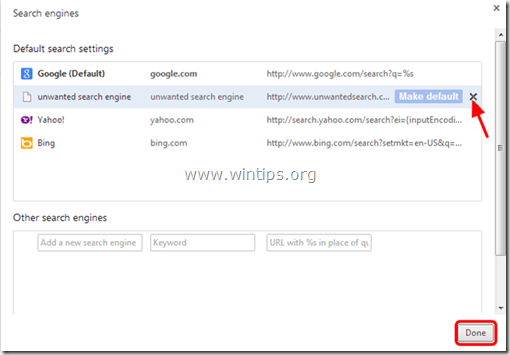
11. Välj "Tillägg" till vänster.
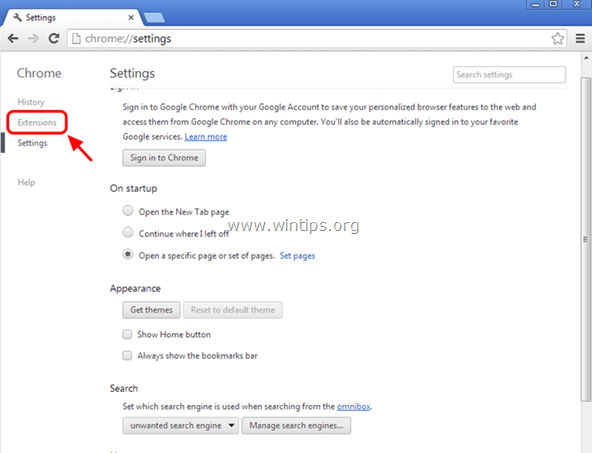
12. I "Tillägg" alternativ, avlägsna den "MyStartSeach” oönskat tillägg genom att klicka på återvinna ikonen till höger.
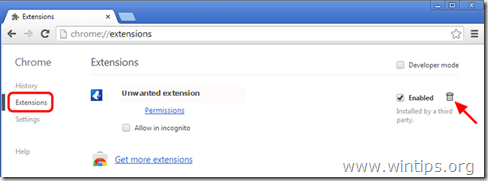
13.Stänga alla Google Chrome-fönster och omstart Krom.
Mozilla Firefox
Avlägsna mystartsearch.comfrån Firefox.
1. Klicka på "Firefox” menyknappen  och klicka på "alternativ”.
och klicka på "alternativ”.
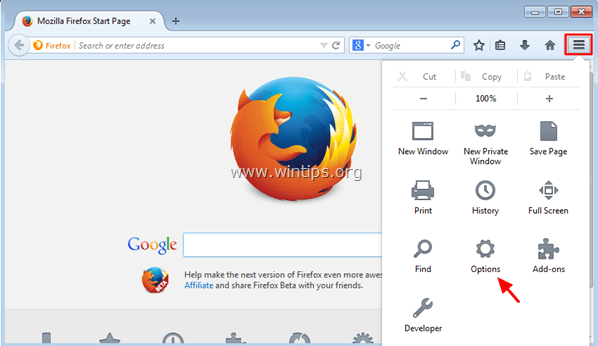
2. I "Allmän"-fliken, radera den oönskade hemsidan: "http://www.mystartsearch.com…" från "Hemsida"-rutan och skriv din föredragna hemsida (t.ex. http://www.google.com). *
* Tryck "OK" när det är färdigt.
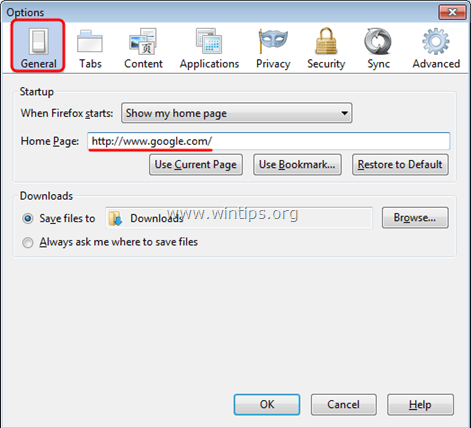
3. Från Firefox-menyn, gå till "Verktyg” > “Hantera tillägg”.
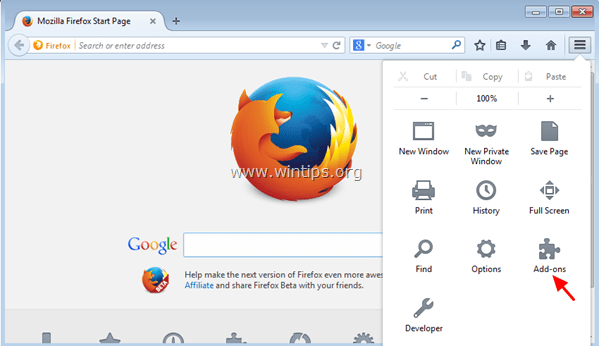
4. Välja "Förlängningar" på den vänstra rutan.
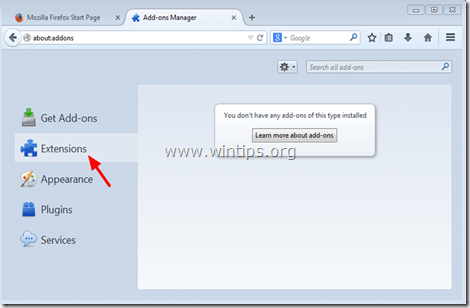
5. Ta bort alla oönskade tillägg (t.ex. "MyStartSearch"), genom att trycka på "Avlägsna" knapp.
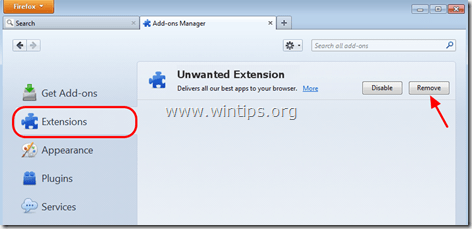
6. Stäng alla Firefox-fönster och omstart Firefox.
7. I Firefox URL-rutan skriver du följande kommando: om: config & Tryck Stiga på.
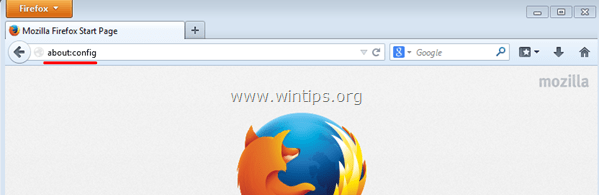
8. Klicka på "Jag ska vara försiktig, jag lovar" knapp.
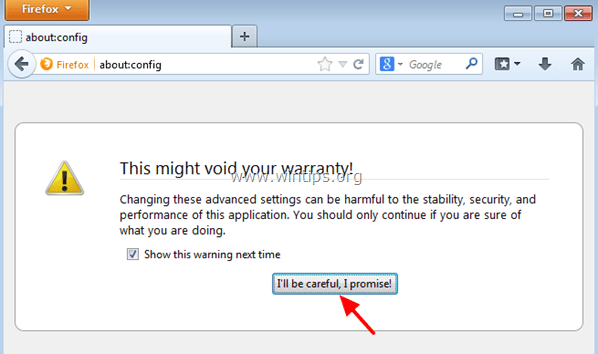
9. I sökrutan skriver du: "mystartsearch” & Tryck Stiga på.
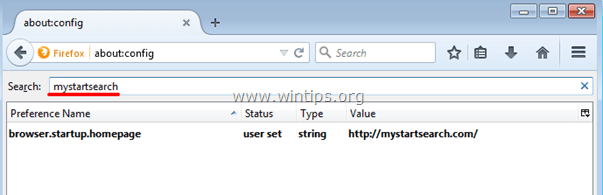
10. Nu Högerklicka på varje"mystartsearch" värde hittat och välj "Återställa”.
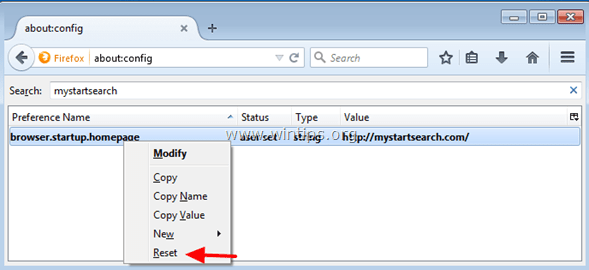
11.Stäng alla Firefox fönster och omstart Firefox.
Steg 7. Ta bort Mystart-Search med verktyget för borttagning av skräpware.
1. Ladda ner och kör JRT – verktyg för borttagning av skräp.

2. Tryck på valfri tangent för att börja skanna din dator med "JRT – verktyg för borttagning av skräp”.

3. Ha tålamod tills JRT skannar och rengör ditt system.

4. Stäng JRT-loggfilen och och sedan starta om din dator.

Steg 8. Ta bort Mystartsearchinfection med Malwarebytes Anti-Malware Free.
Ladda ner och Installera ett av de mest pålitliga GRATIS anti-malware programmen idag för att rensa din dator från återstående skadliga hot. Om du vill vara ständigt skyddad mot skadliga hot, befintliga och framtida, rekommenderar vi att du installerar Malwarebytes Anti-Malware Premium:
Malwarebytes™-skydd
Tar bort spionprogram, annonsprogram och skadlig programvara.
Börja din gratis nedladdning nu!
Snabbnedladdning och installationsinstruktioner:
- När du har klickat på länken ovan, tryck på "Starta min gratis 14-testperiod” för att starta nedladdningen.
![malwarebytes-downlaod_thumb1_thumb2_[1]_thumb_thumb_thumb malwarebytes-downlaod_thumb1_thumb2_[1]_thumb_thumb_thumb](/f/46c4493ae04802791e4e2076a9adeecb.jpg)
- För att installera GRATIS version av denna fantastiska produkt, avmarkera "Aktivera gratis provversion av Malwarebytes Anti-Malware Premium”-alternativet på den senaste installationsskärmen.

Skanna och rengör din dator med Malwarebytes Anti-Malware.
1. Springa "Malwarebytes Anti-Malware" och låt programmet uppdatera till sin senaste version och skadliga databas om det behövs.

2. När uppdateringsprocessen är klar, tryck på "Skanna nu”-knappen för att börja skanna ditt system efter skadlig programvara och oönskade program.

3. Vänta nu tills Malwarebytes Anti-Malware har avslutat genomsökningen av din dator efter skadlig programvara.

4. När skanningen är klar, tryck på "Karantän Alla”-knappen för att ta bort alla hittade hot.

5. Vänta tills Malwarebytes Anti-Malware tar bort alla infektioner från ditt system och starta sedan om din dator (om det krävs från programmet) för att helt ta bort alla aktiva hot.

6. Efter omstart av systemet, kör Malwarebytes Anti-Malware igen för att verifiera att inga andra hot finns kvar i ditt system.
Råd: För att säkerställa att din dator är ren och säker, utför en fullständig genomsökning av Malwarebytes Anti-Malware i Windows"Säkert läge". Detaljerade instruktioner om hur du gör det kan du hitta här.
Steg 9. Rensa oönskade filer och poster.
Använda sig av "CCleaner” program och fortsätt till rena ditt system från tillfälligt internetfiler och ogiltiga registerposter.*
*Om du inte vet hur man installerar och använder "CCleaner", Läs dessa instruktioner.